Sebagian besar dari kita menghabiskan berjam-jam di depan komputer setiap hari. Memiliki kecerahan layar yang benar adalah salah satu cara terbaik untuk menghindari ketegangan mata saat bekerja pada PC atau perangkat lain yang memiliki layar.
Pada PC yang didukung, Windows 10 secara otomatis menyesuaikan kecerahan layar tetapi sebagian besar pengguna menonaktifkan kecerahan layar otomatis atau adaptif untuk secara manual menyesuaikan tingkat kecerahan.
Untungnya, Windows 10 menawarkan beberapa cara mudah untuk menyesuaikan kecerahan layar dengan cepat, tidak seperti versi Windows sebelumnya.
Di Windows 10, selain tombol pintas, Anda juga dapat menggunakan aplikasi Pengaturan serta Pusat Tindakan untuk menyesuaikan kecerahan layar.
Harap dicatat bahwa metode berikut ini mungkin tidak berfungsi pada PC desktop yang terhubung ke monitor eksternal. Jika Anda menggunakan komputer desktop, silakan gunakan tombol fisik pada monitor untuk menyesuaikan kecerahan.
Metode 1 dari 4
Sesuaikan kecerahan layar menggunakan tombol cepat
Hampir semua notebook dilengkapi dengan tombol khusus untuk menyesuaikan kecerahan layar dengan cepat. Misalnya, pada laptop ThinkPad saya, Fn + F5 / F6 dapat digunakan untuk menyesuaikan kecerahan layar.

Lihat keyboard Anda untuk melihat simbol kecerahan pada tombol Fungsi.
Dan jika hotkey tidak berfungsi, pastikan driver display dan keyboard terpasang.
Metode 2 dari 4
Gunakan Pusat Aksi untuk menampilkan kecerahan di Windows 10
Langkah 1: Klik ikon Pusat Aksi di bilah tugas untuk membuka panel Pusat Aksi.
Langkah 2: Klik pada ubin kecerahan untuk menambah / mengurangi kecerahan tampilan. Jika Anda tidak dapat melihat ubin kecerahan, klik tombol Expand .
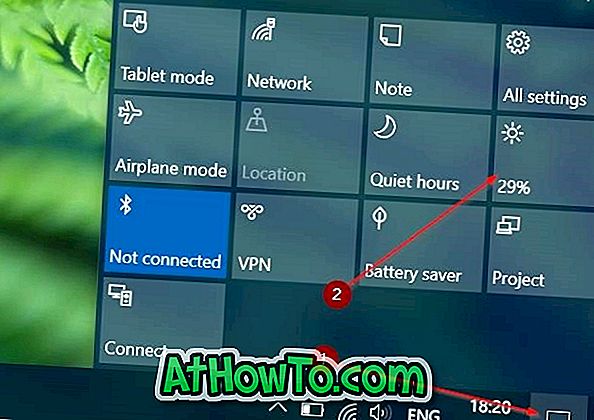
Mengklik ubin kecerahan sekali akan membawa kecerahan ke tingkat berikutnya. Misalnya, jika Anda mengklik ubin ketika kecerahan 25%, kecerahan akan meningkat menjadi 50%. Setelah kecerahan mencapai 100%, klik ubin lagi untuk mulai dari 0%.
Metode 3 dari 4
Gunakan pengaturan untuk menyesuaikan kecerahan layar di Windows 10
Ini adalah cara terbaik untuk menyesuaikan kecerahan tampilan layar yang benar karena Anda dapat menambah atau mengurangi kecerahan satu persen setiap kali.
Langkah 1: Buka Pengaturan dengan mengklik ikonnya di sisi kiri menu Start.
Langkah 2: Di halaman beranda Pengaturan, klik Sistem .
Langkah 3: Anda seharusnya sekarang melihat opsi Sesuaikan tingkat kecerahan dengan slider untuk menyesuaikan kecerahan layar. Jika Anda tidak dapat melihat opsi, klik Display (Pengaturan> Sistem> Tampilan).

Perhatikan bahwa adjuster tingkat kecerahan mungkin tidak muncul jika Anda mencoba menyesuaikan kecerahan layar monitor yang terhubung ke PC Anda.
Metode 4 dari 4
Gunakan Control Panel untuk menyesuaikan kecerahan di Windows 10
Ini adalah cara klasik untuk menyesuaikan kecerahan layar secara manual di Windows 10.
Langkah 1: Klik kanan pada ikon baterai di baki sistem taskbar dan kemudian klik Sesuaikan pilihan kecerahan layar untuk membuka jendela Power Options.
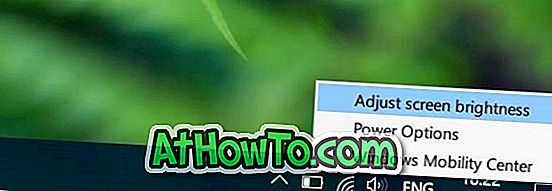
Langkah 2: Di bagian bawah layar, Anda akan melihat opsi Kecerahan layar dengan slider. Gerakkan slider ke kiri layar untuk mengurangi kecerahan layar dan ke kanan untuk menambah kecerahan.
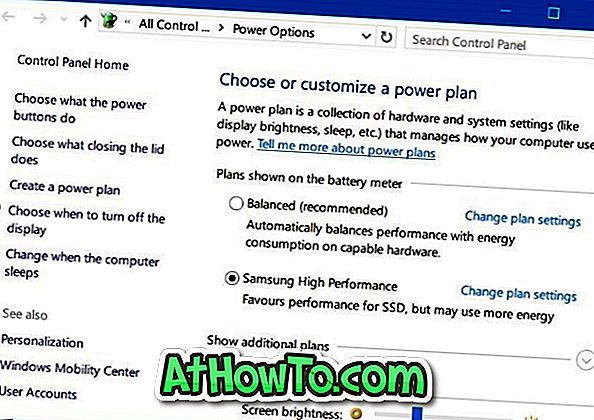
Beri tahu kami jika ada cara tambahan untuk menyesuaikan kecerahan layar di Windows 10.

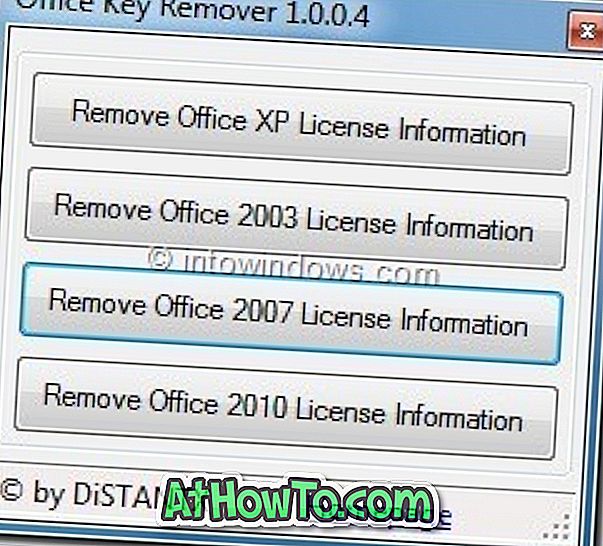

![Start Klasik Membantu Anda Melewati Layar Start Windows 8 Saat Anda Masuk [Perbarui]](https://athowto.com/img/windows-8-guides/933/classic-start-helps-you-skip-windows-8-start-screen-when-you-log.jpg)










